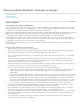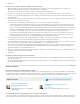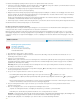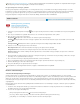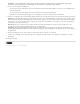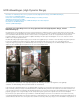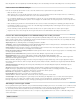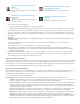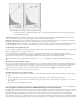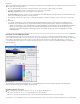Operation Manual
Naar boven
De kleurtooncurve en het histogram aanpassen met de optie Hoek
A. Een punt invoegen en de optie Hoek selecteren. B. Als u het nieuwe punt aanpast, maakt u de curve gehoekt op het punt
waar de optie Hoek is gebruikt.
Histogram egaliseren Hiermee wordt het dynamische bereik van de HDR-afbeelding gecomprimeerd, terwijl tegelijkertijd getracht wordt enig
contrast te behouden. Er zijn geen verdere aanpassingen nodig; deze methode verloopt automatisch.
Belichting en gamma Hiermee kunt u handmatig de helderheid en het contrast van de HDR-afbeelding aanpassen. Verplaats de schuifregelaar
Belichting om de versterking aan te passen en de schuifregelaar Gamma om het contrast aan te passen.
Hooglichtcompressie Hiermee comprimeert u de hooglichtwaarden in de HDR-afbeelding, zodat deze binnen het luminantiewaardenbereik vallen
van het afbeeldingsbestand met 8 of 16 bits per kanaal. Er zijn geen verdere aanpassingen nodig; deze methode verloopt automatisch.
Compensatie voor bewegende objecten
Selecteer Schimmen verwijderen in het dialoogvenster Samenvoegen tot HDR Pro als afbeeldingen verschillende inhoud hebben door bijvoorbeeld
bladeren, langsrijdende auto's of voorbij lopende mensen.
Photoshop identificeert de basisafbeelding door een groene omtrek rond de miniatuur met de beste kleurbalans te plaatsen. In andere
afbeeldingen aangetroffen bewegende objecten worden verwijderd. (Als bewegende objecten voorkomen in bijzonder lichte of donkere gebieden,
kunt u de situatie verbeteren door op een andere miniatuur te klikken waarin de bewegende objecten beter worden belicht.)
Voor een lesbestand over de optie Schimmen verwijderen bekijkt u deze video. (Bespreking van Schimmen verwijderen begint bij 3:00.)
Cameraresponscurven opslaan of laden
Responscurven vertegenwoordigen de manier waarop camerasensors de verschillende inkomende lichtniveaus interpreteren. Standaard wordt in
het dialoogvenster Samenvoegen tot HDR Pro automatisch een cameraresponscurve berekend op basis van het toonbereik van de afbeeldingen
die u samenvoegt. U kunt de actuele resonscurve opslaan en deze later toepassen op een andere groep samengevoegde afbeeldingen.
Klik rechtsboven in het dialoogvenster Samenvoegen tot HDR Pro op het responscurvemenu en kies Responscurve opslaan. (Kies
Responscurve laden om de curve later weer opnieuw toe te passen.)
Omzetten van 32 bits in 16 of 8 bits per kanaal
Als u tijdens Samenvoegen tot HDR Pro in eerste instantie een 32-bits afbeelding hebt gemaakt, kunt u deze later omzetten in een afbeelding met
16 of 8 bits.
1. Open een afbeelding met 32 bits per kanaal in Photoshop en kies Afbeelding > Modus > 16 bits/kanaal of 8 bits/kanaal.
2. Pas de belichting en het contrast aan om een afbeelding met het gewenste dynamische bereik te produceren. (Zie Opties voor 16- of 8-bits
afbeeldingen.)
3. Klik op OK om de 32-bits afbeelding om te zetten.
Het weergegeven dynamische bereik voor HDR-afbeeldingen van 32 bits aanpassen
Het dynamische bereik van HDR-afbeeldingen is groter dan de weergavemogelijkheden van standaard computerschermen. Wanneer u een HDR-
afbeelding opent in Photoshop, kan deze er erg donker of verbleekt uitzien. In Photoshop kunt u de voorvertoning aanpassen zodat de monitor een
HDR-afbeelding weergeeft met hooglichten en schaduwen die er niet bleek of donker uitzien. De instellingen van de voorvertoning worden
opgeslagen in het HDR-afbeeldingsbestand (alleen PSD-, PSB- en TIFF-bestanden) en toegepast wanneer het bestand wordt geopend in
Photoshop. Aanpassingen van de voorvertoning zijn niet van invloed op het HDR-afbeeldingsbestand. Alle informatie over de HDR-afbeelding blijft
intact. Gebruik de aanpassing Belichting (Afbeelding > Aanpassingen > Belichting) om de belichting van de HDR-afbeelding met 32 bits per kanaal